IL COMPOSITING FOTOGRAFICO
In questa prima parte del tutorial dedicato ai render di esterni con Corona Render c4d affrontiamo il tema del compositing ( il fotoinserimento con cinema 4d). Parliamo della possibilità di inserire in un’immagine fotografica un modello tridimensionale realizzato con Cinema 4D. La questione principale di questa tecnica è legata essenzialmente alla necessità di far proiettare le ombre del nostro oggetto sulla fotografia di sfondo. Questo avverrà grazie all’utilizzo di un piano “cattura ombre” definito per l’appunto shadow catcher. Questa tecnica è fondamentale quando vogliamo raggiungere nei nostri render di esterni il maggior realismo possibile: avvantaggiarsi di immagini fotografiche è la strada per raggiungere questo scopo. Pensare infatti di costruire un ambiente esterno completamente in 3D, per quanto possibile, richiederebbe un notevole investimento in termini di tempo. La tecnica del fotoinserimento è quella che viene utilizzata anche all’interno delle produzioni cinematografiche sfruttando però la presenza del cosiddetto “green screen”.
Workflow per fotoinserimento con Cinema 4D
Una volta completato il nostro modello, per poterlo inserire in un’immagine fotografica, come prima cosa dovremo ricreare “l’ambiente” in grado di illuminarlo in maniera corretta rispetto all’immagine di sfondo. La nostra situazione di partenza sarà quella in fig. 01 con il solo progetto 3D inserito (in questo caso un piccolo edificio) pronto per il fotoinserimento di cinema 4d.
 Fig.01
Fig.01
Per fare questo, come prima cosa, dovremo ricreare l’immagine di background. A differenza di quanto avviene per il motore di render standard di Cinema (come visto diversi anni fa in questo tutorial) , Corona non utilizza l’oggetto sfondo per il compsiting ma può avvalersi per l’immagine di background dell’oggetto cielo.
Inseriamo quindi un oggetto cielo e andiamo a creare il materiale da associare allo stesso. Il materiale da utilizzare è un materiale standard di Corona, che rinomineremo backplate, al quale assegneremo nel canale diffuse la nostra immagine di sfondo. Questo materiale verrà applicato al cielo avendo cura di dare l’opzione frontale al campo proiezione del Tag Texture.
Allo stesso oggetto daremo poi il Tag compositing di Corona (che troviamo nel menù) e deselezioneremo “Seen by reflections “ e “Seen by refractions” (Fig.02)
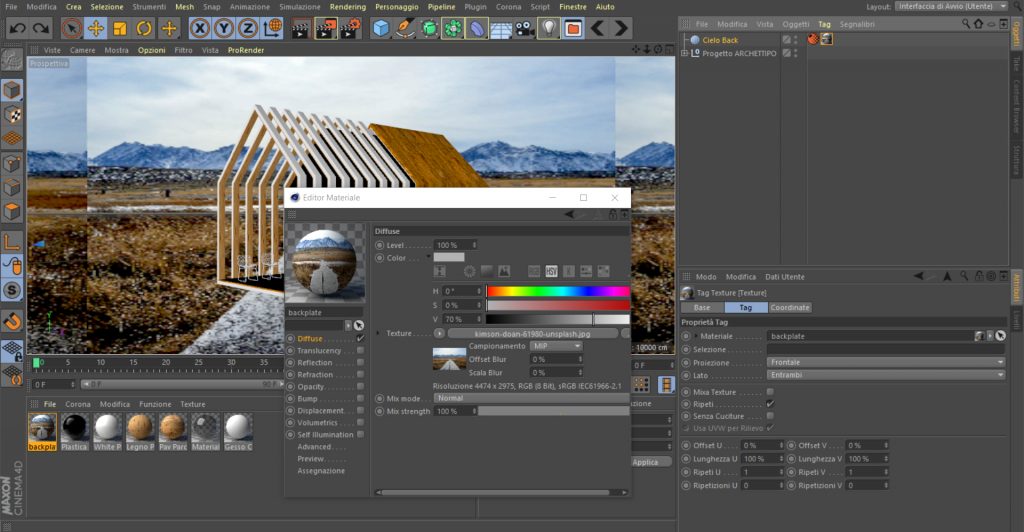
Fig.02
Queste opzioni, irrilevanti nella maggior parte dei casi ci assicurano però di non curarci dell’effetto dell’immagine applicata al cielo . A questo punto possiamo già sistemare nel modo corretto la nostra architettura aiutandoci con la linea dell’orizzonte dell’immagine o con le linee di fuga cosi come visto ad esempio nel tutorial dedicato al Tag calibratore camera per il camera matching.
Posizionato il nostro edificio nel modo corretto procederemo con l’inserimento della camera alla quale assegneremo il Tag Corona Camera ed il Tag protezione in modo da non spostarla inavvertitamente. (Fig. 03)

Fig.03
Ora procediamo con la creazione degli oggetti di scena deputati ad illuminare il nostro edificio. Un sistema veloce è quello di utilizzare un materiale standard con HDRI di Cinema 4D applicato ad un nuovo oggetto cielo che chiameremo Cielo HDRI.
Dopo aver scelto il materiale con l’Hdri più consona (in questo caso ho utilizzato quello chiamato sunset presente nella versione visualize) lo applicheremo al cielo insieme al Tag Compositing di Corona. In questo deselezioneremo solamente l’opzione “Seen by Camera”. (Fig.04)
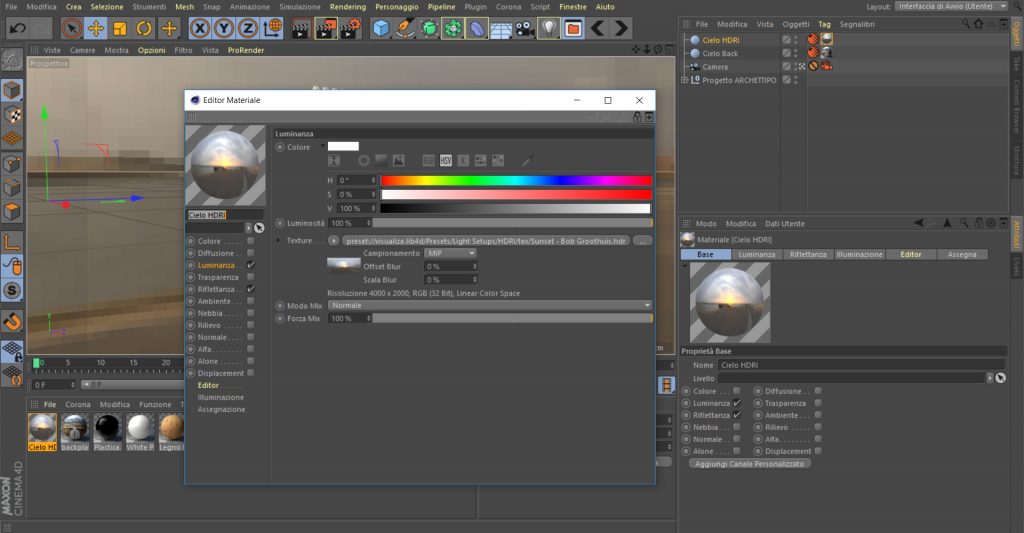
Fig.04
Già in questa fase potremo realizzare un render e, senza dover modificare nulla nelle impostazioni di render di Corona otterremo un render come in Fig. 05. (Credits per l’immagine di sfondo: Photo by Kimson Doan on Unsplash)
 Fig. 05
Fig. 05
L’edificio risulta inserito in modo corretto ma non è illuminato in modo sufficiente e non proietta ancora le ombre sulla fotografia. Dobbiamo procedere con l’inserimento di un oggetto sole e del piano cattura ombre per evidenziare sull’immagine l’effetto del sole.
IL PIANO CATTURA OMBRE
Creiamo ora il piano (detto shadowcatcher) che riporterà le ombre sull’immagine. Per far questo inseriamo un oggetto piano prendendolo dalla cartella delle primitive di Cinema 4D; posizioniamolo alla base della nostra costruzione e diamogli dimensioni sufficienti perché possa ricevere le ombre dell’edificio (possiamo esagerare con le dimensioni in quanto verrà comunque nascosto dal tag compositing).
Creiamo un nuovo materiale Corona selezionando dal menù Shadow catcher material: alla voce Shadow selezioniamo Mode: backplate ed in backplate inseriamo la stessa immagine di background in proiezione frontale.
A questo punto assegniamo come detto un tag compositing Corona e deselezioniamo cast shadows, seen by reflections e seen by refractions. Possiamo vedere il render relativo in Fig.06
Fig.06
L’OGGETTO SOLE DI CORONA RENDER
Per enfatizzare l’effetto è necessario introdurre l’oggetto Sole di Corona Render. Inseriamo dal menù corona l’oggetto Corona Sun e per non illuminare eccessivamente l’immagine diamogli i valori Size: 1 e Intensity 0,1. Le ombre sono piuttosto scure e corte; diamo quindi al sole un’inclinazione di circa 80° rispetto all’edificio.
Applichiamo il Tag Oggetto Target e come obiettivo selezioniamo una parte del nostro edificio. In questo modo il Sole si orienterà verso la costruzione e vedremo meglio le ombre riportate sul terreno come in Fig. 07
 Fig. 07
Fig. 07
Nell’immagine di Fig.08 ho agito sulle impostazioni di render di Corona portando l’esposizione a 1,7, highlight compress a 5, white balance 6500, contrasto 4, Saturation : – 0,1.
Ovviamente il limite di uno shadow catcher generato da un oggetto assolutamente piano è che data la sua natura fisica visualizzerà le ombre in maniera molto netta. Un piano shadow catcher corretto dovrebbe sempre riprendere nella mesh le forme dell’immagine di background. Un corretto fotoinserimento con cinema 4D richiederebbe quindi la corretta modellazione del piano cattura ombre.
Possiamo ottenere ombre meno definite impostando un valore maggiore per quanto riguarda il valore “size” dell’oggetto sole. Nell’ultima immagine vediamo il sole con size impostato a 5. Ovviamente, in seguito, si può procedere aggiungendo ulteriori elementi di scena e con una lieve post-produzione.

Fig.08



marco
15 Aprile 2019 14:51Buongiorno le chiedo cortesemente come mai vanno disattivate nel tag compositing le voci cast shadows, seen by reflections e seen by refractions
grazie
MishaC4D
15 Aprile 2019 15:35Buongiorno. Il piano shadow catcher non è un piano realmente esistente nella scena e quindi non deve produrre ombre (in questo caso particolare non c’è problema perchè si tratta di un oggetto flat e sotto non abbiamo altro, ma in alcuni progetti, potrebbe anche essere un oggetto strutturato e quindi provocare problemi producendo un’ombra propria). Togliamo “seen by reflections” e “seen by refractions” per evitare che venga appunto riflesso in modo sbagliato nei vetri o in oggetti riflettenti come metalli, plastiche etc. Così facendo ci risulta più semplice decidere eventualmente cosa far vedere esattamente in questi oggetti.
marco
15 Aprile 2019 20:07la ringrazio per la risposta. ho provato a renderizzare un file con i parametri attivi e disattivati come da lei descritto, noto che nel caso il tag abbia deselezionato i parametri risulta più chiaro, mentre se sono tutti attivi risulta più scuro. ma nel caso di un piano non dovrebbero esserci differenze, o sbaglio
un saluto e grazie
MishaC4D
16 Aprile 2019 15:46Non sbagli. Non dovrebbero esserci differenze. Il materiale shadow catcher elimina proprio questo comportamento.
giovanni
4 Marzo 2023 15:42o meglio…è come se l’edificio avesse della lieve trasparenza da lasciar vedere l’immagine di sfondo
MishaC4D
4 Marzo 2023 20:39E’ possibile che l’edificio abbia un materiale con la riflessione attiva. Riflette il materiale che hai applicato al cielo probabilmente